以下是 VS Code 安装后设置中文界面并添加常用插件的详细指南:
一、设置中文界面
-
安装官方中文语言包
打开 VS Code,按下快捷键
Ctrl+Shift+X进入扩展商店,搜索并安装插件 Chinese (Simplified) Language Pack for Visual Studio Code(发布者为 Microsoft)13。安装完成后,VS Code 会提示切换语言,点击 "是" 并重启即可生效。若未自动提示,可通过以下步骤手动切换:- 按下
Ctrl+Shift+P打开命令面板,输入 Configure Display Language ,选择 zh-CN(简体中文)35。 - 重启 VS Code,界面将变为中文。
- 按下
-
验证语言设置
进入设置(
Ctrl+,),搜索 locale ,确保其值为 zh-CN 。若需回退英文,重复上述步骤选择 en 即可11。
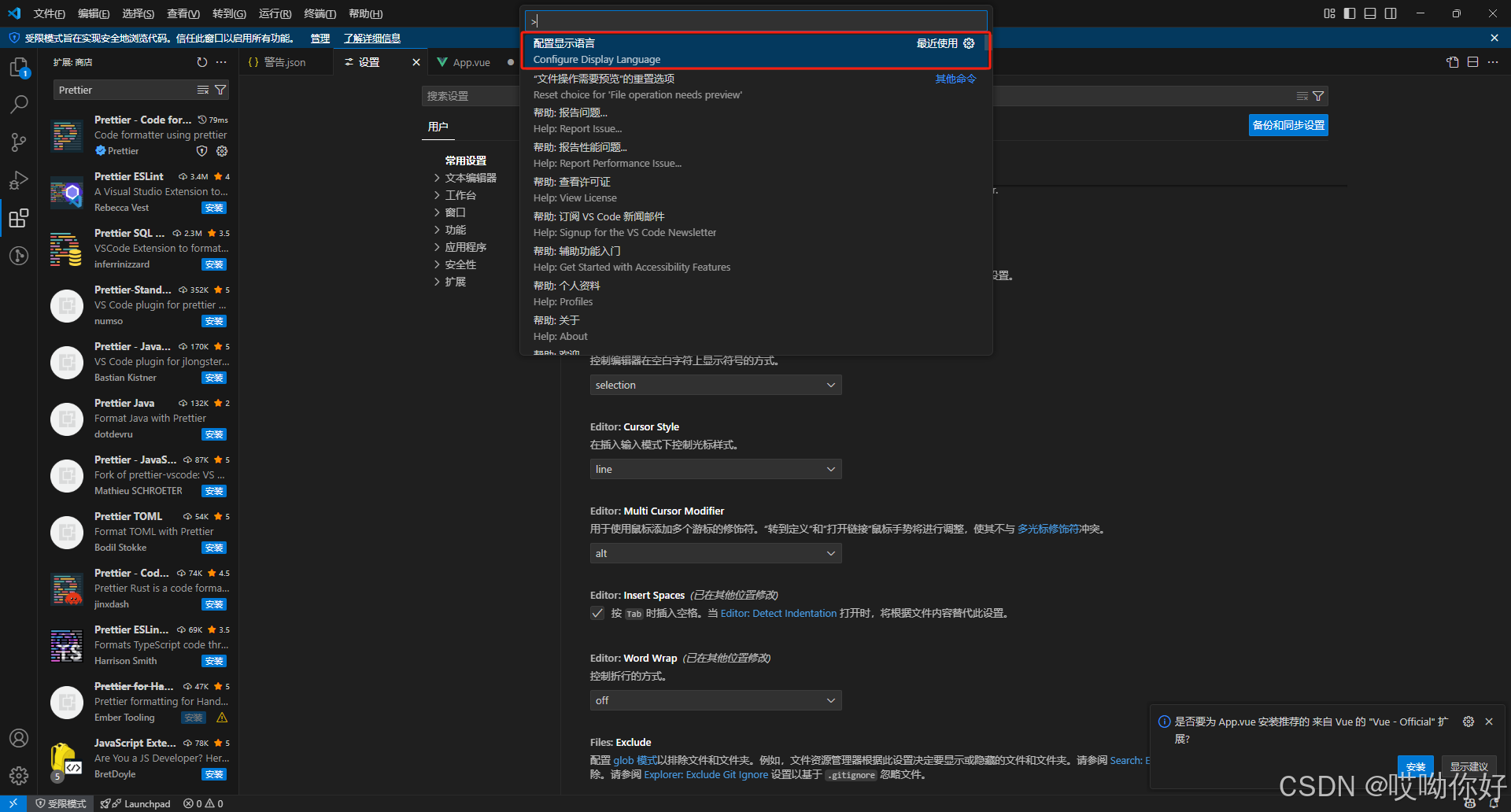
二、安装常用插件及功能介绍
以下插件按功能分类推荐,覆盖通用开发场景:
(一)基础开发工具
-
Prettier - Code formatter
- 功能:自动格式化代码,支持 JavaScript、TypeScript、HTML、CSS 等语言,统一代码风格。
- 配置 :在设置中启用 "Format On Save"(保存时格式化),并通过
.prettierrc文件自定义规则(如缩进、引号风格)378。 - 搭配使用 :与 ESLint 结合时,需安装
eslint-config-prettier和eslint-plugin-prettier解决规则冲突78。
-
ESLint
- 功能:静态代码检查,实时提示语法错误和风格问题,尤其适合 JavaScript/TypeScript 开发。
- 配置 :安装插件后,在项目中初始化 ESLint(
npx eslint --init),并通过.eslintrc.js文件配置规则。启用 "Auto Fix On Save" 可自动修复部分问题378。
-
GitLens
- 功能:增强 Git 集成,显示代码提交历史、作者信息,支持快速跳转至提交记录,方便代码审查和协作313。
-
Path Intellisense
- 功能:自动补全文件路径,减少手动输入错误,提高文件引用效率236。
(二)前端开发优化
-
Live Server
- 功能:一键启动本地服务器,支持 HTML 页面实时预览,修改保存后自动刷新浏览器3614。
- 使用 :右键 HTML 文件选择 Open with Live Server。
-
Bracket Pair Colorizer 2
- 功能:为不同层级的括号显示不同颜色,提升复杂代码的可读性,尤其适合嵌套结构较多的场景36。
-
Auto Rename Tag
- 功能:修改 HTML/XML 标签时自动同步更新闭合标签,避免手动修改遗漏213。
-
Tailwind CSS Intellisense
- 功能:为 Tailwind CSS 提供智能类名提示,快速查找和使用预设样式,提高开发效率613。
(三)语言特定支持
-
Python(微软官方插件)
- 功能 :提供代码补全、调试、Linting 等全功能支持,适合 Python 开发。搭配 Jupyter 插件可直接运行 Notebook 文件3。
-
Vue-Official(原 Volar)
- 功能:专为 Vue 3 开发设计,支持模板语法高亮、组件跳转、TypeScript 集成等,是 Vue 开发者的核心工具1013。
-
Java Extension Pack
- 功能:集合 Java 开发所需的插件(如调试工具、Maven 支持),简化 Java 项目配置流程3。
(四)AI 辅助工具
-
Cursor
- 功能:基于 VS Code 的 AI 代码助手,支持实时代码补全、生成整段代码,支持选中文本直接编辑并调用 AI 优化,可结合 Copilot 使用14。
-
通义(阿里云)/ 腾讯云 AI 代码助手
- 功能:免费的 AI 代码补全工具,支持智能建议和代码生成,适合日常开发614。
(五)其他实用工具
-
Settings Sync
- 功能:通过 GitHub 或微软账户同步插件、主题、快捷键等配置,多设备开发更便捷3。
-
Markdown All in One
- 功能:增强 Markdown 编辑体验,支持表格生成、目录预览、快捷键操作等3。
-
Code Spell Checker
- 功能:检查代码中的拼写错误,避免因单词拼写问题导致的低级错误14。
三、插件安装与配置示例
-
安装插件
- 进入扩展商店(
Ctrl+Shift+X),搜索插件名称,点击 "安装" 后重启 VS Code。
- 进入扩展商店(
-
Prettier 与 ESLint 集成配置
- 全局安装依赖:
npm install -g prettier eslint eslint-plugin-prettier eslint-config-prettier8。 - 在 VS Code 设置中:
- 搜索 Default Formatter ,选择 Prettier - Code formatter。
- 勾选 Eslint: Auto Fix On Save 和 Editor: Format On Save8。
- 创建
.eslintrc.js文件,添加extends: ['plugin:prettier/recommended']以继承 Prettier 规则8。
- 全局安装依赖:
-
Vue 开发环境配置
- 安装 Vue-Official 插件后,在 Vue 项目中启用 TypeScript 支持,插件会自动提供组件智能提示和跳转功能1013。
四、个性化设置建议
-
主题与图标
- 安装 Material Icon Theme 或 vscode-icons 美化文件图标,搭配 Vitesse Dark Soft 等主题提升视觉体验210。
-
快捷键优化
- 通过设置(
Ctrl+,)自定义常用快捷键,例如将保存绑定为Ctrl+S自动触发格式化。
- 通过设置(
-
忽略文件配置
- 在项目根目录创建
.vscode/settings.json,配置特定文件的格式化规则或排除路径(如node_modules)。
- 在项目根目录创建
通过以上步骤,你可以快速将 VS Code 配置为高效的开发环境。根据具体开发需求,可进一步探索插件市场中的细分工具(如 Docker 支持、数据库管理插件等)。